- Amazonka AWS przedstawia ogromną usługę zdalnej pamięci masowej do zapisywania systemu dane.
- Ten przewodnik pokazuje, jak zautomatyzować kopie zapasowe dla Amazonka S3 z łatwością.
- Posiadamy obszerną bibliotekę dane przewodniki tworzenia kopii zapasowych i odzyskiwania w naszym Centrum odzyskiwania danych. Nie krępuj się zakładka to.
- Jeśli to znalazłeś Poczta przydatne, powinieneś czek inne podobne artykuły na twoim Strona oprogramowania.
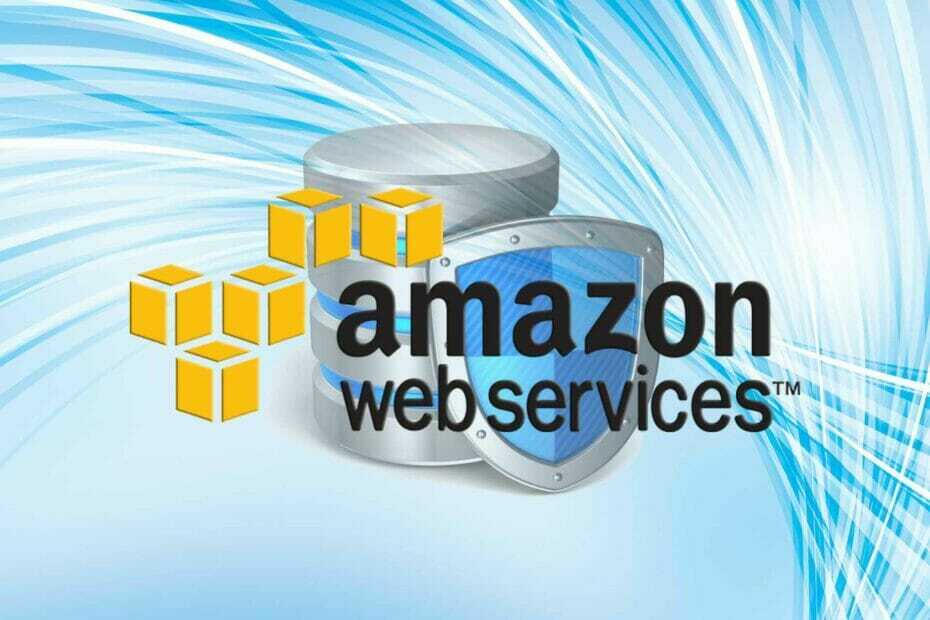
To oprogramowanie sprawi, że Twoje sterowniki będą działały, dzięki czemu będziesz chroniony przed typowymi błędami komputera i awariami sprzętu. Sprawdź teraz wszystkie sterowniki w 3 prostych krokach:
- Pobierz poprawkę sterownika (zweryfikowany plik do pobrania).
- Kliknij Rozpocznij skanowanie znaleźć wszystkie problematyczne sterowniki.
- Kliknij Zaktualizuj sterowniki aby uzyskać nowe wersje i uniknąć nieprawidłowego działania systemu.
- DriverFix został pobrany przez 0 czytelników w tym miesiącu.
Okresowe kopie zapasowe są kluczowe dla każdej firmy, a jeśli Twoja organizacja korzysta Amazonka Simple Storage Solution (Amazon S3), z przyjemnością dowiesz się, że istnieje szybki sposób na automatyzację tworzenia kopii zapasowych dla S3.
Możesz również chronić swoje dane Amazon AWS za pomocą odpowiedni antywirus.
Za pomocą metody, którą tutaj pokażemy, możesz skonfigurować codzienne, tygodniowe lub miesięczne automatyczne kopie zapasowe dla S3. To proste, jeśli postępujesz zgodnie z przedstawionymi tutaj.
Jak zautomatyzować tworzenie kopii zapasowych dla Amazon S3?
1. Zainstaluj i skonfiguruj interfejs Amazon AWS CLI

- Wizyta ta strona aby znaleźć szczegółowe instrukcje instalacji firmy Amazon.
- Skonfiguruj identyfikator dostępu, profile użytkowników i klucz za pomocą następującego polecenia:
Konfiguracja aws
Identyfikator klucza dostępu AWS [Brak]:
Tajny klucz dostępu AWS [Brak]: tajny klucz
Domyślna nazwa regionu [Brak]: us-east-1
Domyślny format wyjściowy [Brak]: json
UWAGA: W powyższym poleceniu zamień z Twoim identyfikatorem dostępu, sekretny klucz Twoim tajnym kluczem i us-wschód-1 z Twoim regionem. W razie wątpliwości pozostaw region bez zmian.
2. Utwórz plik wsadowy
- Otwórz Notatnik.
- Wprowadź następujący wiersz polecenia do pustego pliku Notatnika:
aws s3 sync „C://Desktop/backups/” s3://Twój-zasobnik - wciśnij CTRL + S kombinację i zapisz plik za pomocą .NIETOPERZ rozbudowa.
- Kliknij na Menu Start przycisk i wyszukaj Harmonogram zadań.
- otwarty Harmonogram zadań. Jeśli się nie otworzy, napraw to za pomocą ten przewodnik.
- Kliknij na działania menu i wybierz Utwórz zadanie z menu rozwijanego.
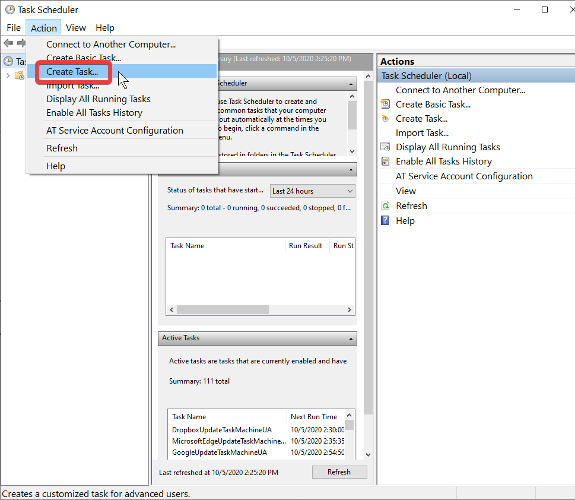
- Nazwij i opisz nowe zadanie.
- Dodać jeden raz, codziennie, tygodniowo, lub miesięczny cyngiel.
- Kliknij na działania patka.
- Wybierz Uruchom program z wynikowego menu rozwijanego.
- Znajdź plik wsadowy, który utworzyłeś w krok 3.
- Zapisz zadanie.
Ta strona zawiera szczegółowy, krótki przewodnik, jak zautomatyzować tworzenie kopii zapasowych dla S3. Musisz tylko zachować ostrożność podczas wykonywania kroków.
Po zapisaniu nowo utworzonego zadania nie musisz już ręcznie tworzyć kopii zapasowej danych w Amazon S3, ponieważ Harmonogram zadań zrobi to za Ciebie w skonfigurowanym odstępie czasu.
![5 najlepszych programów do tworzenia kopii zapasowych serwera SQL [bezpłatne i płatne]](/f/373b0a166400f065aab2d198f3a9ff03.jpg?width=300&height=460)
![10+ najlepszych programów do odzyskiwania plików z dysków flash [Przewodnik 2021]](/f/c414eb07b3a52d4c8b739717c2dadd57.jpg?width=300&height=460)
![5 najlepszych programów do tworzenia kopii zapasowych dla systemu Mac OS X [bezpłatne i płatne] • Porady dotyczące komputerów Mac](/f/29797cbae674080f58614392f150b25d.jpg?width=300&height=460)